#
Clash
#
0.视频教程
视频教程的软件界面可能与最新版有所不同,请以视频下方的文字版为准。
2026年起将改用新的客户端,有需要可以提前转换到 mohomo-patry
#
1.下载并解压
📌Clash for Windows 当前已停止更新
#
2.运行
解压后运行 “Clash for Windows.exe” 切勿在压缩包内双击运行,请解压到任意目录
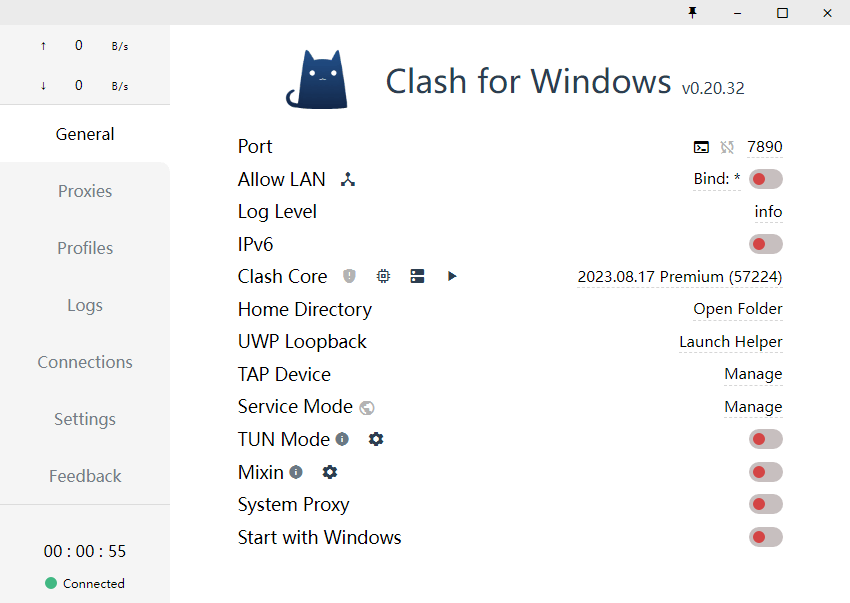
#
3.复制订阅
打开网站(注册账号的网站)的首页,依次点击:Windows - 导入Clash 。
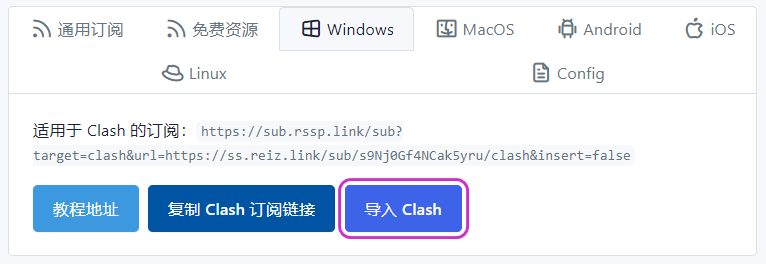
此时 Clash 应该会自动弹出,在几秒钟后 Profiles 页面下应该会增加一条名为 sub 的项目。

如果 Clash 没有自动弹出,请在上一步点击“复制 Clash 订阅链接”。手动点击到 Clash - Profiles 页面,在顶部“ Download from a URL ”中粘贴链接,再点击“ Download ”。
如果下载失败请尝试备用订阅地址。
#
4.选择服务器
点击左侧的 Proxies,再点击 Rule,在这里可以进行服务器的切换,并且可以分网站设置不同的服务器。常规网站的设置在“节点选择”下进行更改,冷门网站在“漏网之鱼”下进行更改。
第一次务必在节点选择分类手动选择一个线路,不可以选默认的全球直连。
全球直连 = 不走代理 Proxies 选择 Rule 模式
如果常见网站正常,个别网站打不开,请检查“漏网之鱼”分组有没有选择服务器。
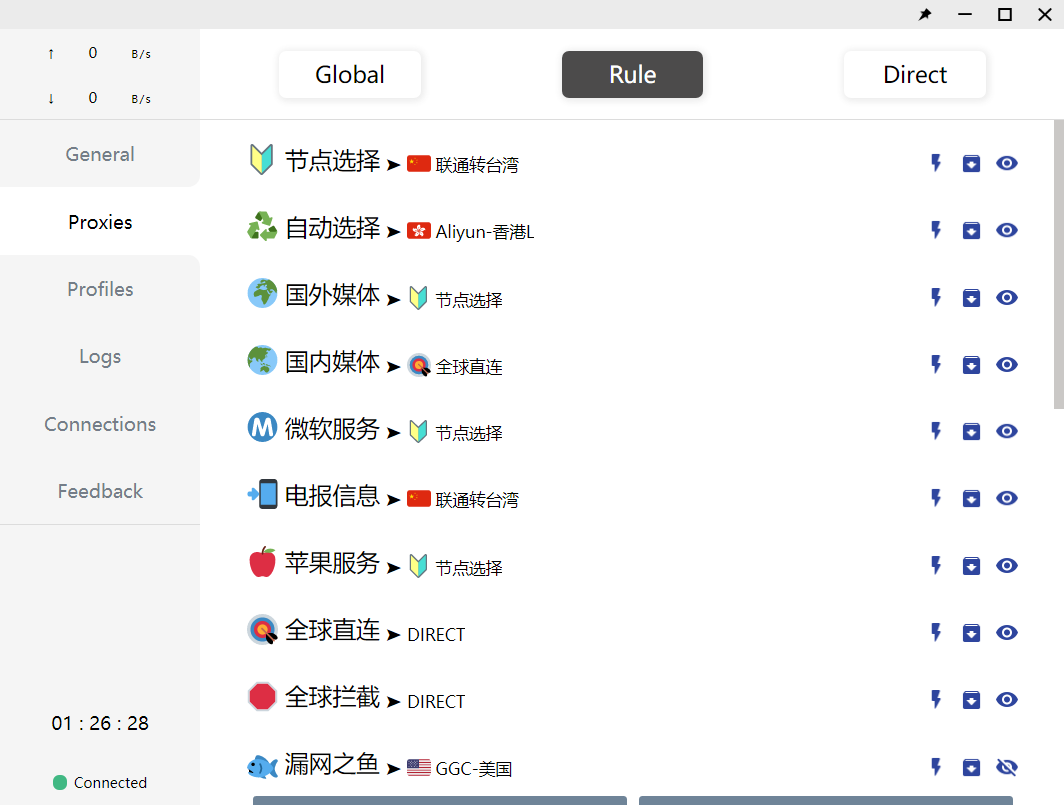
#
5.开启代理
点击左侧的 General,打开:“IPv6”,“System Proxy”,“Start with Windows”三项即可科学上网了。
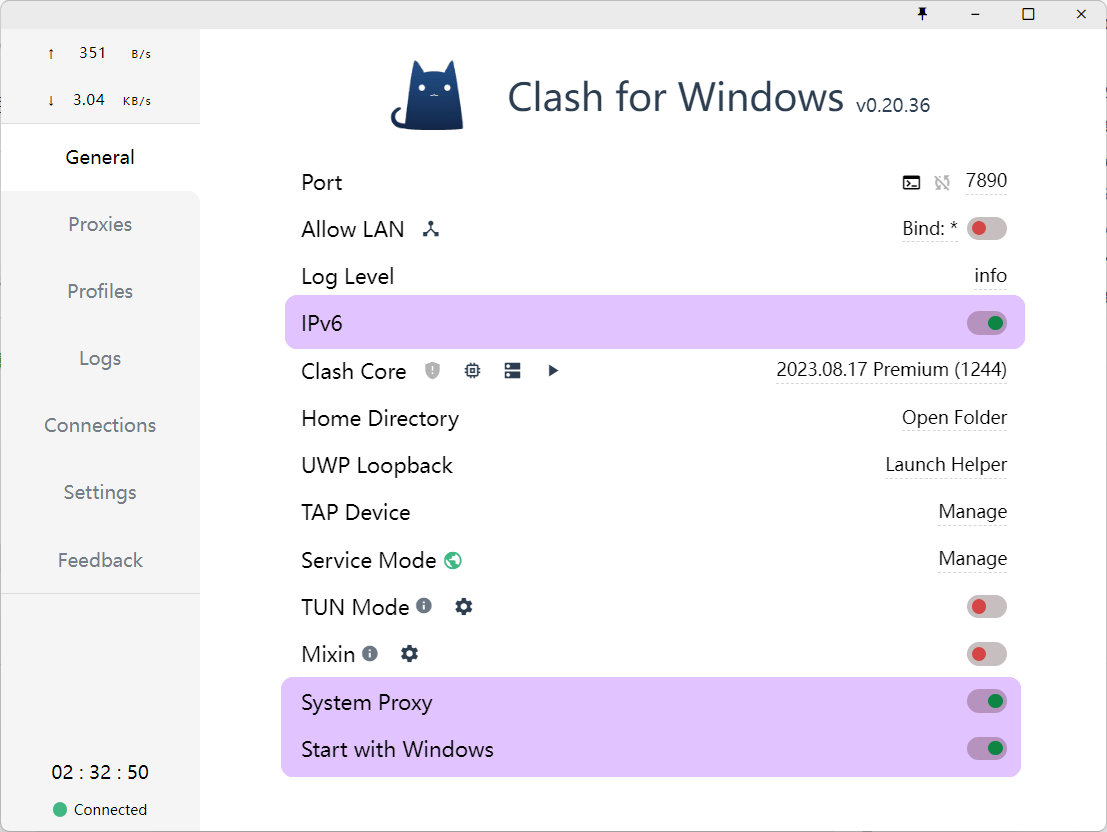
如 System Proxy 打不开请先检查是否被安全软件拦截,如有需要可进群向管理求助。
请不要只打开“System Proxy”,否则重启后将无法上网,除非手动运行 Clash。如没有特别进行设置,Clash 不会代理国内流量,可以放心设置开机自启。
没有特殊需要不建议退出 Clash ,如一定要退出请先关闭 System Proxy 否则会无法上网。
如果确定本地没有 IPv6 可以不打开对应开关,不确定开启即可。
以下操作非必须但强烈建议对照进行操作设置
#
6.杂项设置
点击左侧的 Settings ,设置“Latency Test Timeout”为5000,“Break When Proxy Change”为 All ,"Silent Start"勾选。
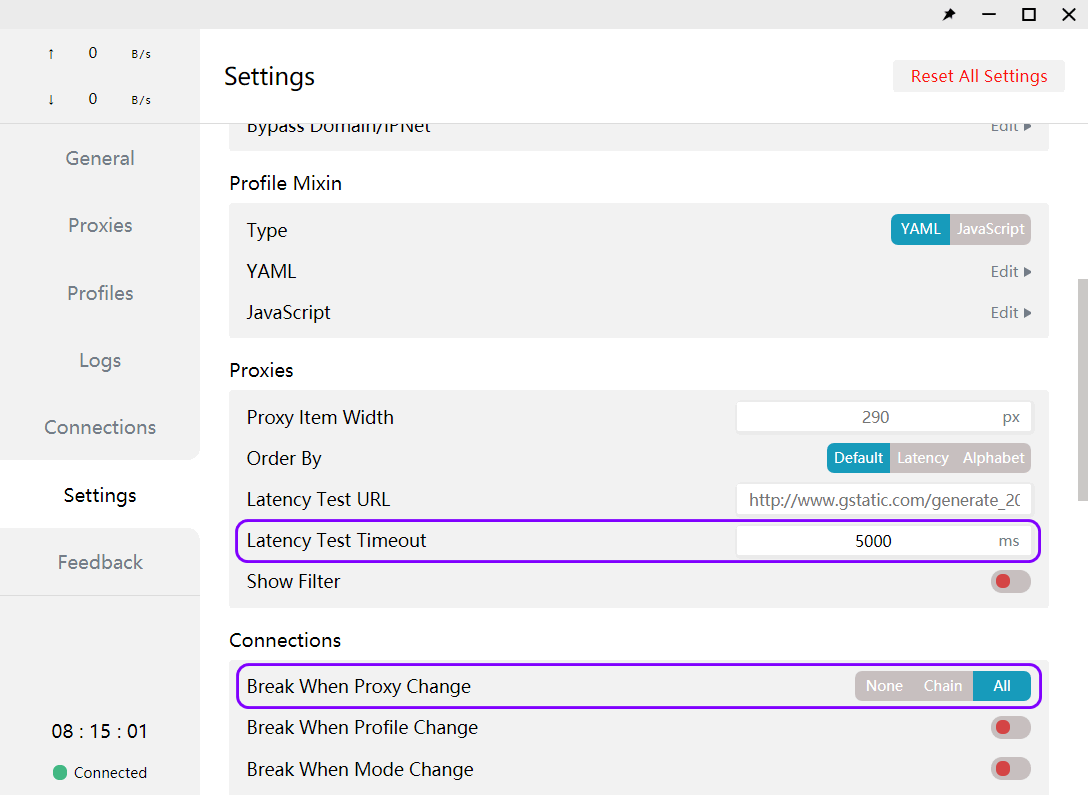
#
7.代理 UWP 应用
如需对 UWP 应用(即磁贴应用)设置代理,点击左侧 General ,点击 Launch Helper。在弹出的窗口中点击 Exempt All,再点击 Save Changes 即可。
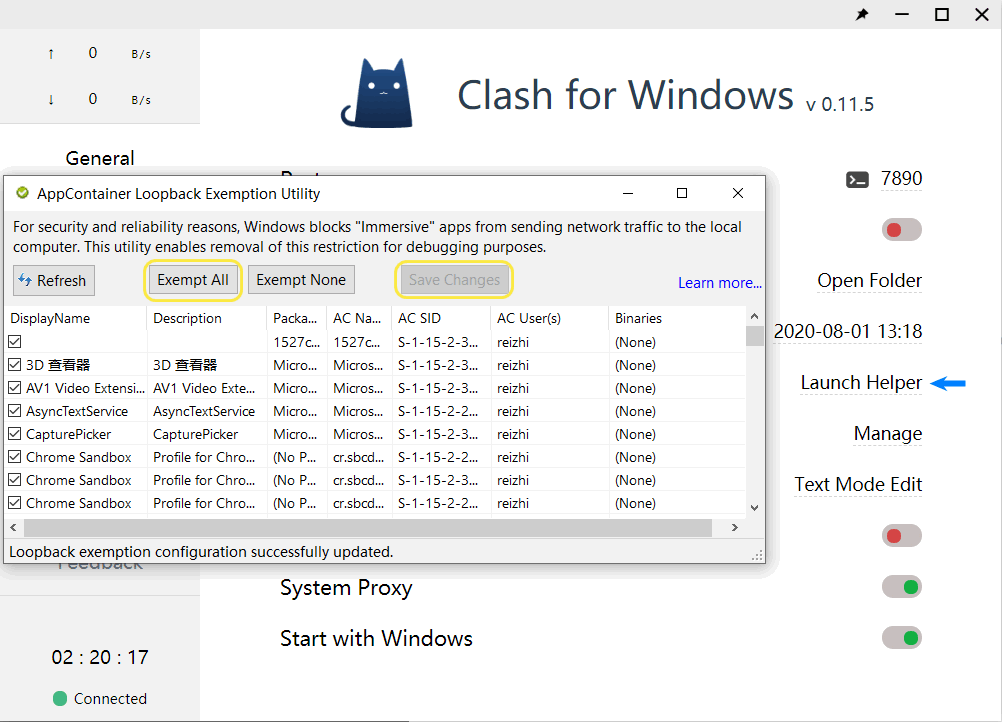
每次安装新的 UWP 应用后,需要重新操作此步骤
#
如果使用电脑直接拨号上网,设置完后代理仅对 IE 生效,如需设置其他浏览器请加入用户交流群私聊管理。
可选阅读:Clash高级使用介绍
可选阅读:PC 端更新及汉化教程
#
8.如不再使用如何操作
如您后续不再使用,在 Clash 首页关闭 System Proxy 和 Start with Windows 即可。
绿色软件可以直接删除。